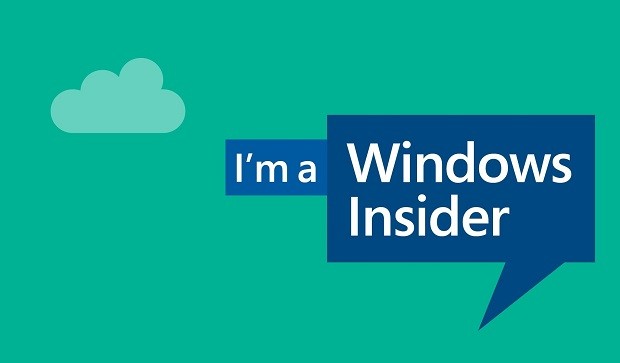Microsoft анонсувала нові функції Windows 10 Redstone 4: функція Timeline, яка дозволить «відмотувати час назад» і швидко знаходити потрібні файли, і новий інтерфейс Sets для запуску застосунків у вкладках. Про те, як включити й використовувати нові функції Timeline та Sets, розповімо в цій статті.
Появу у Windows 10 функцій Timeline та Sets чекає більшість користувачів, адже дані новинки зможуть значно полегшити й різноманітити нашу роботу. Буквально нещодавно віце-президент компанії Microsoft Террі Майерсон оголосив, що дані функції з’являться у збірках для учасників програми Windows Insiders. А напередодні розробник Джеймс Ховард запевнив нас у тому, що функція Timeline стане доступна в офіційній версії Redstone 4, а функція Sets буде відкладена до наступного офіційного релізу. І дійсно, нові функції вже доступні деяким учасникам Windows Insider Program.
Давайте детально розберемося з кожною. Розповім про те, як вже зараз можна включити й використовувати Timeline та Sets, якщо ви берете участь в інсайдерській программі Microsoft. Упевнений, що й не учасникам буде цікаво прочитати про ці нововведення у Windows 10.
Timeline
Принцип роботи функції Timeline простий: продовжуємо роботу на тому моменті, де зупинилися.
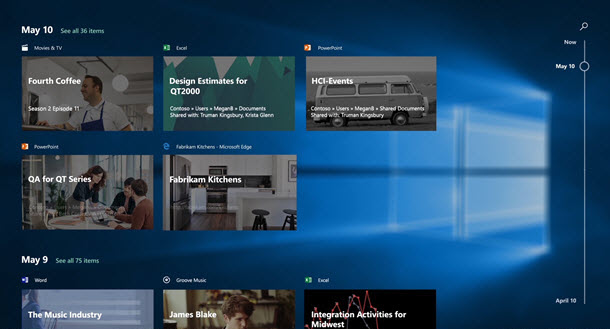 Timeline дозволяє користувачам “відмотувати час” і продовжувати активності, які були розпочаті на інших пристроях. Фактично Timeline є “екраном останніх застосунків”, що показує список нещодавно використовуваних файлів і застосунків на різних пристроях. Користувач може повернутися і продовжити з того місця, на якому він зупинився. Функція розміщується в області “Подання завдань”, до неї можна швидко отримувати доступ із панелі завдань.
Timeline дозволяє користувачам “відмотувати час” і продовжувати активності, які були розпочаті на інших пристроях. Фактично Timeline є “екраном останніх застосунків”, що показує список нещодавно використовуваних файлів і застосунків на різних пристроях. Користувач може повернутися і продовжити з того місця, на якому він зупинився. Функція розміщується в області “Подання завдань”, до неї можна швидко отримувати доступ із панелі завдань.
Timeline – це функція, яка дозволяє користувачам переглядати історію своєї діяльності і швидко повертатися до своїх попередніх завдань. Вона показує список ваших нещодавно використовуваних застосунків , документів і веб-сторінок. За допомогою Cortana можна також показати дії з усіх пристроїв, що працюють під одним і тим самим обліковим записом Microsoft! Ось як використовувати цю функцію.
Timeline – це новий інструмент, який дозволить користувачеві повернутися до того місця, де він зупинився.
Як включити Timeline у Windows 10
Щоб включити Timeline у Windows 10, треба виконати наступні дії:
- Відкрити Параметри.
- Перейти в розділ “Конфіденційність” і в ньому перейти в “Історія операцій” (Activity history).
- Увімкніть “Дії фільтра для вашого профілю Microsoft” (Filter activies from accounts).
- Увімкніть параметр “Зібрати дії” (Collect activies).
 Цей додаток налаштувань також дозволяє відключити збір активності й очистити історію активності.
Цей додаток налаштувань також дозволяє відключити збір активності й очистити історію активності.
Як відкрити хронологію у Windows 10
Звичайно ж ви захочете подивитися хронологію своїх дій у Windows 10. Для цього необхідно:
- Натисніть або торкніться значка «Перегляд завдання» на панелі завдань. В якості альтернативи натисніть клавіші Win + Tab.
- Якщо у вас кілька дисплеїв, натискання клавіш Win + Tab відображає тимчасову шкалу на основному дисплеї.
- Втім, якщо ви натиснете на значок «Вид завдання», він з’явиться на дисплеї, на якому був натиснутий значок «Перегляд завдання»! Майте це на увазі.
Як використовувати тимчасову шкалу в Windows 10
Тимчасова шкала (Timeline) представляє новий спосіб відновлення минулих дій, які ви почали на цьому ПК, інших ПК із ОС Windows і пристроїв iOS/Android. Тимчасова шкала покращує представлення задачі, дозволяючи вам переключатися між поточними застосунками й минулими діями.
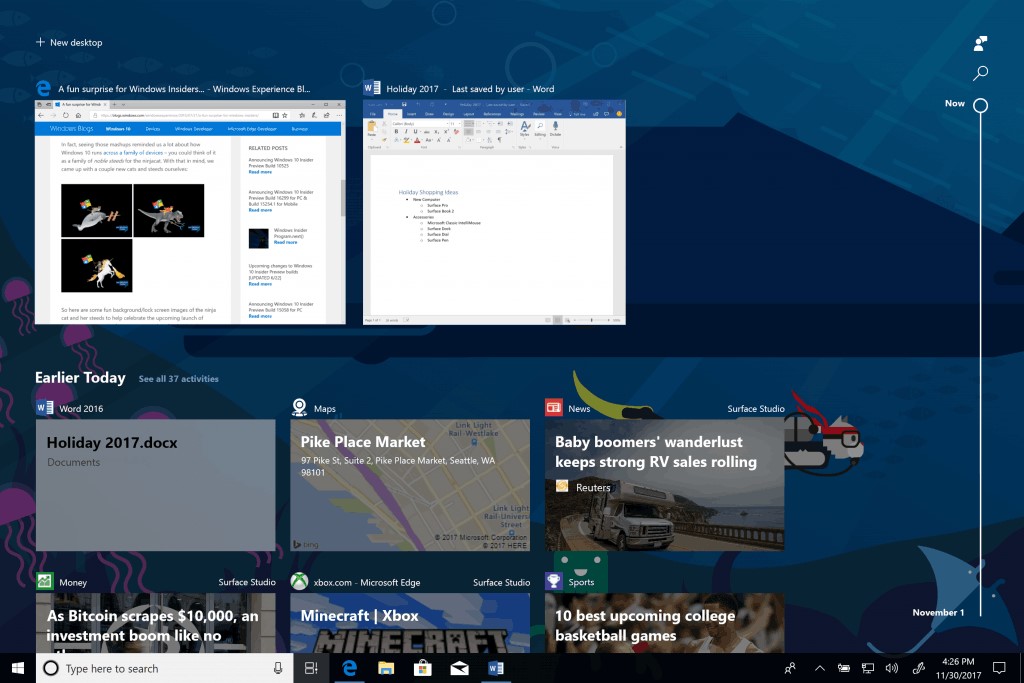 У поданні за замовчуванням тимчасової шкали відображаються фото найбільш релевантних дій із самого раннього дня або на певну минулу дату. Нова анотована смуга прокрутки дозволяє легко повернутися до минулих дій.
У поданні за замовчуванням тимчасової шкали відображаються фото найбільш релевантних дій із самого раннього дня або на певну минулу дату. Нова анотована смуга прокрутки дозволяє легко повернутися до минулих дій.
Також є можливість побачити усі дії, які відбулися за один день. Вам потрібно натиснути посилання «Переглянути усе» поруч із заголовком дати. Ваша діяльність буде організована в групи по годинах, щоб допомогти вам знайти завдання, з якими ви працювали цього ранку або коли-небудь.
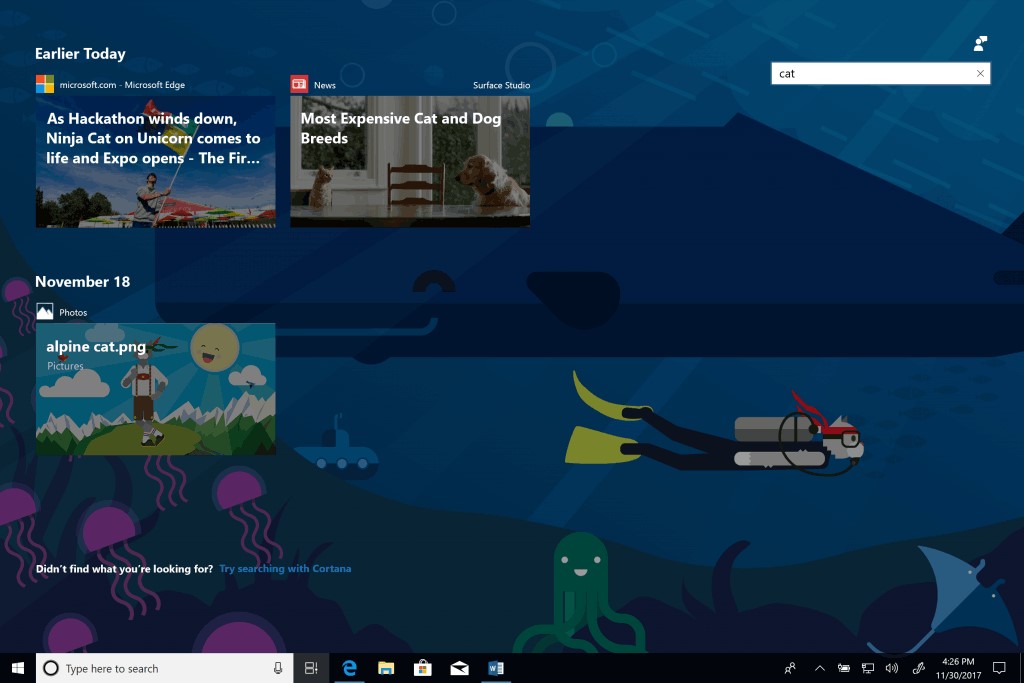 Натисніть посилання «Переглянути тільки верхні дії» поруч із заголовком дня, щоб відновити уявлення за замовчуванням тимчасової шкали.
Натисніть посилання «Переглянути тільки верхні дії» поруч із заголовком дня, щоб відновити уявлення за замовчуванням тимчасової шкали.
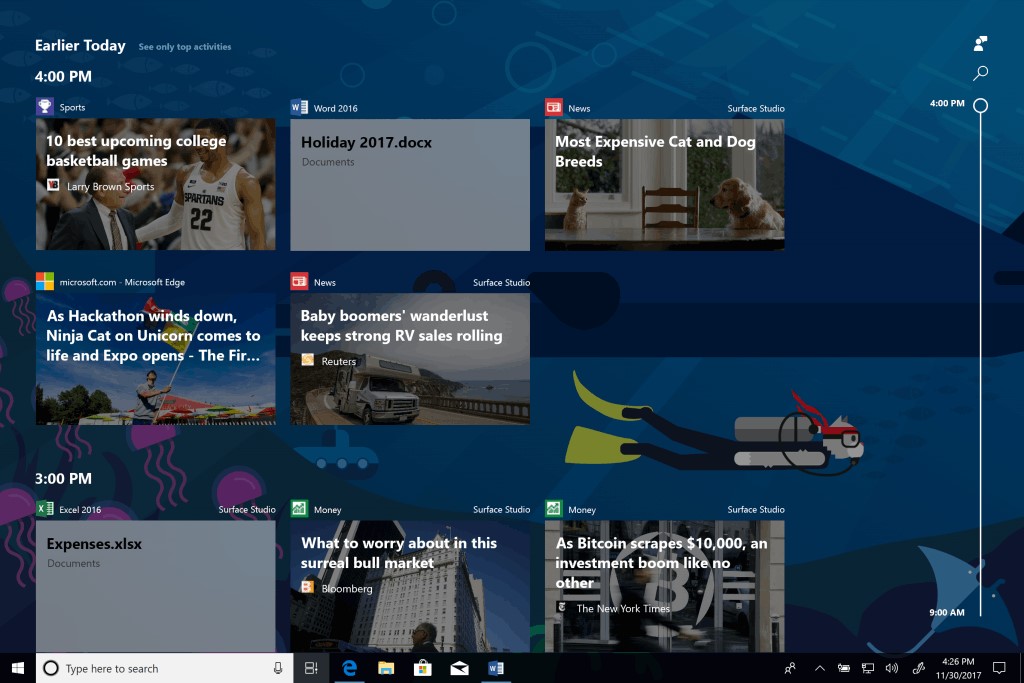 Якщо ви не можете знайти цікаву для вас активність у режимі “за замовчуванням”, знайдіть її у такий спосіб: у верхньому правому кутку на шкалі часу є вікно пошуку, де ви зможете легко знайти завдання, яке хочете відновити.
Якщо ви не можете знайти цікаву для вас активність у режимі “за замовчуванням”, знайдіть її у такий спосіб: у верхньому правому кутку на шкалі часу є вікно пошуку, де ви зможете легко знайти завдання, яке хочете відновити.
Як бачите, усе дуже просто й від вас не потрібно багато знань та умінь, зате отримаєте можливість без зусиль користуватися новою функцією Timeline у Windows 10.
Sets (Набори)
Microsoft представила новий інтерфейс зі вкладками, який дозволяє користувачам групувати пов’язані застосунки й веб-сторінки в одному вікні. Нова функція тимчасово називається “Sets” (дане ім’я використовується для інсайдерів).
Sets представляє новий унікальний досвід роботи зі вкладками, який дозволяє користувачам об’єднувати різні застосунки і сайти в одному вікні. Наприклад, користувач може в одному вікні відкрити документ Word, пошукову систему Google та замітку з OneNote і легко перемикатися між кожним застосунком або сайтом. Ідея полягає в тому, щоб дозволити користувачам зручно групувати контент з Інтернету зі вмістом застосунків. За допомогою функції Timeline користувачі зможуть відновлювати ці колекції “Sets” на інших пристроях.
Працюючи над дослідницьким проектом, користувачі можуть відкрити Microsoft Word, потім відкрити Edge зі сторінками з Вікіпедія, презентацію PowerPoint або запис OneNote для спільного використання. Весь проект буде збережений при збереженні документа. Наступного разу, при повторному відкритті документа, користувач отримає запит повторного відкриття усіх або тільки окремих вкладок. Даний запит з’явиться навіть на інших комп’ютерах, оскільки інформація буде зберігатися у хмарному просторі.
Навіть ігри, такі як Minecraft, будуть підтримувати Sets. Отак, наприклад, гравець може призупинити ігровий процес у Minecraft, подивитися проходження на YouTube й відкрити OneNote для збереження заміток про гру.
Нова функція Sets прагне створити досвід, схожий із використанням сучасних браузерів. Багато користувачів більшість часу за комп’ютерами проводять саме у браузерах. У даний час функція Sets обмежується лише пристроями Windows 10, але в перспективі може з’явиться підтримка пристроїв iOS та Android.
Sets – це реалізація оболонки зі вкладками для Windows 10, яка дозволить групувати застосунки так само, як вкладки у браузері. Коли функція включена, Sets дозволяє комбінувати вікна з різних застосунків у вигляді вкладок. Так само, як ви можете перемикатися між веб-сторінками зі вкладками, кожна відкрита вкладка буде являти собою запущене застосування.
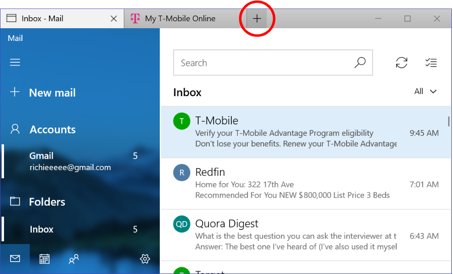 Завдяки інтеграції Cortana, Sets буде синхронізуватися між усіма вашими пристроями. Він також буде інтегрований із функцією Timeline, тому буде можливо швидко відновити цілу групу вкладок застосунків, які ви закрили раніше.
Завдяки інтеграції Cortana, Sets буде синхронізуватися між усіма вашими пристроями. Він також буде інтегрований із функцією Timeline, тому буде можливо швидко відновити цілу групу вкладок застосунків, які ви закрили раніше.
Ідея, що лежить в основі Sets, полягає в наданні можливості зручного угруповання застосунків для завдання, яке ви виконуєте в одному вікні. Наприклад, ви можете впорядкувати усі ваші програми Microsoft Office в одній групі.
Як включити або відключити Sets у Windows 10
Включити нову функцію Sets у Windows 10 теж досить легко. Для цього необхідно виконати кілька простих кроків і налаштувань:
- Відкрийте Параметри.
- Перейдіть у Налаштування – Система – Багатозадачність.
- У розділі «Виберіть застосунки» включіть параметр «Дозволити нові вкладки», створений у моїх вікнах, щоб включити функцію “Sets (Набори)”.
- Щоб відключити Sets, вимкніть опцію, зазначену на попередньому кроці.
 Компанія Microsoft проведе “контрольоване дослідження” про те, як інсайдери використовують функції Timeline та Sets, а потім вже з часом буде розгортати функцію більшій кількості користувачів. Розробники даних функцій будуть уважно стежити за відгуками, і якщо будуть виявлені серйозні проблеми, у Redstone 4 нову функцію ми можемо й не побачити.
Компанія Microsoft проведе “контрольоване дослідження” про те, як інсайдери використовують функції Timeline та Sets, а потім вже з часом буде розгортати функцію більшій кількості користувачів. Розробники даних функцій будуть уважно стежити за відгуками, і якщо будуть виявлені серйозні проблеми, у Redstone 4 нову функцію ми можемо й не побачити.